Bạn có quá nhiều công việc cần xử lý nhưng lại lo lắng sẽ quên, nắm bắt được nhu cầu này, Apple đã phát triển tính năng Reminders trên iPhone để giải quyết vấn đề. Bài viết sau đây sẽ chia sẻ về ứng dụng Lời nhắc trên iPhone là gì? Cùng các chỉ dẫn cách thiết lập lời nhắc trên iPhone một cách cực kỳ dễ dàng mà bạn không thể bỏ qua!
Tóm tắt nội dung
Ứng dụng Lời nhắc trên iPhone là gì?
Reminders là một ứng dụng mặc định do Apple phát triển, được thiết kế để hoạt động liền mạch trên nhiều thiết bị như iPhone, iPad, MacBook, Apple Watch,… Với Reminders, bạn có thể dễ dàng tạo danh sách những việc cần làm trong ngày, chẳng hạn như mua sắm, dọn dẹp nhà cửa, hoặc theo dõi thời hạn công việc ở trường học, công ty.
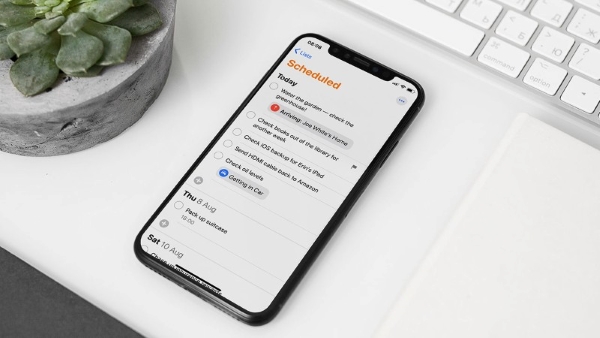
Ứng dụng không chỉ hỗ trợ việc lập danh sách công việc mà còn cho phép bạn đặt hẹn giờ, thiết lập vị trí, và lặp lại nhắc nhở, giúp bạn quản lý công việc đúng thời gian và hiệu quả.
Ưu điểm của Lời nhắc trên iPhone là gì?
Reminders là ứng dụng hỗ trợ bạn ghi chú các công việc cần làm và cài đặt chuông báo để nhắc nhở theo thời gian đã thiết lập trước với nhiều ưu điểm như:
- Lên kế hoạch công việc theo thời gian và vị trí một cách nhanh chóng.
- Giao diện thân thiện, dễ sử dụng cho mọi đối tượng.
- Đánh dấu hoặc loại bỏ những công việc đã hoàn thành.
- Chia sẻ nhiệm vụ và công việc với người liên quan để đạt hiệu quả cao nhất.
- Dễ dàng thêm ghi chú và sự kiện trong mục Calendar (Lịch).
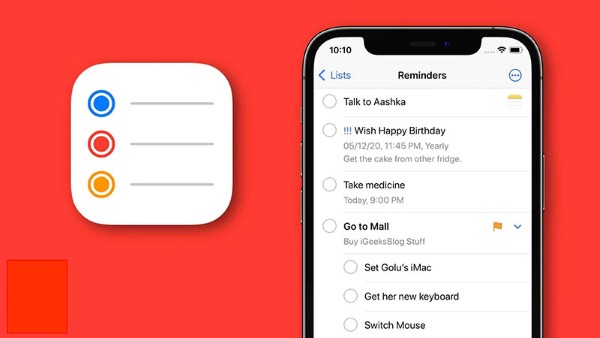
Ứng dụng Reminders sử dụng được trên những thiết bị nào?
Ứng dụng nhắc nhở của Apple có thể hoạt động trên mọi thiết bị của hãng, từ các dòng iPhone và MacBook cũ cho đến những mẫu mới nhất như iPhone 14, iPhone 15, iPad Pro M2, MacBook Pro M2,… Khi bạn tạo một lời nhắc trên iPhone, nó sẽ tự động đồng bộ hóa với các thiết bị khác như iPad, MacBook, Apple Watch, iMac hay các máy Mac khác, miễn là chúng sử dụng cùng một tài khoản iCloud.
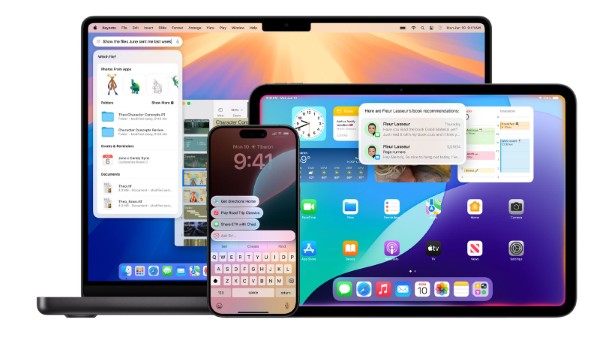
Hướng dẫn cách sử dụng lời nhắc trên iPhone
Cách thêm lời nhắc trên iPhone bằng Reminders
Bước 1: Mở ứng dụng Lời nhắc trên iPhone hoặc iPad bằng cách chạm vào biểu tượng của ứng dụng.
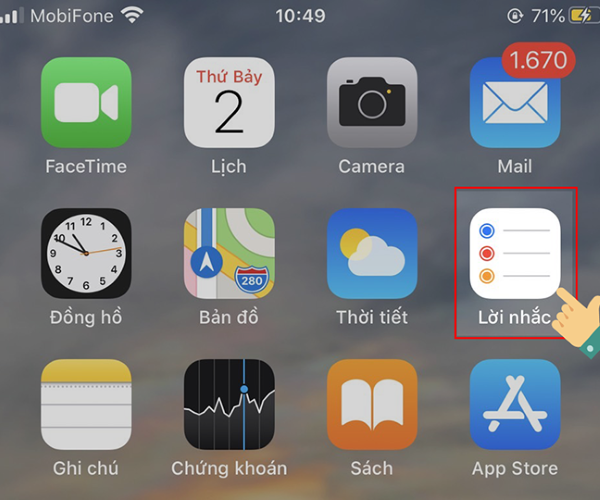
Bước 2: Nếu chưa có danh sách nhắc nhở, tạo mới bằng cách nhấn vào nút Thêm danh sách ở dưới cùng màn hình.
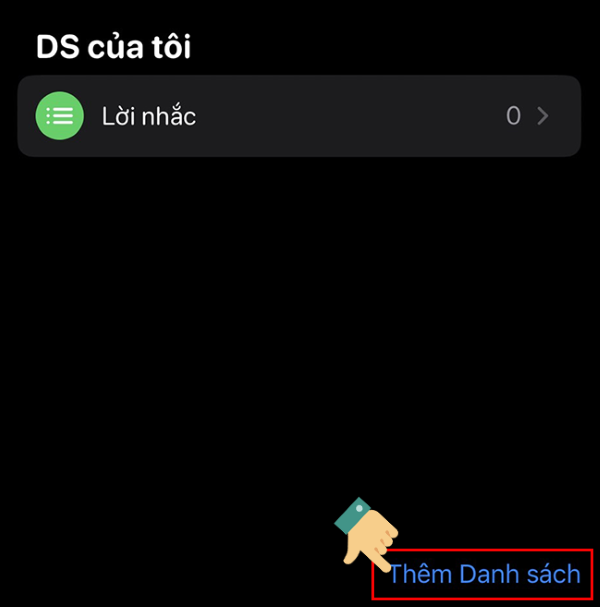
Bước 3: Nhập tên cho danh sách mà bạn muốn tạo và có thể tùy chỉnh màu sắc theo ý thích như hình minh họa.
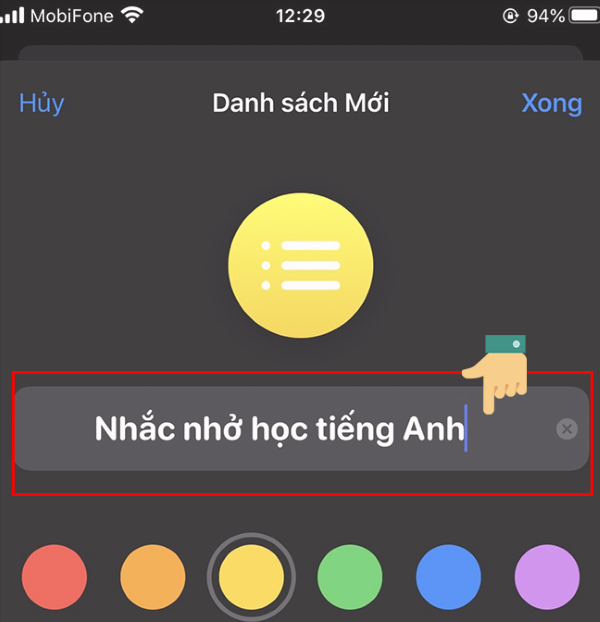
Bước 4: Chạm vào tên danh sách vừa tạo. Sau đó, chọn Lời nhắc mới để thêm công việc cần nhắc vào ô trống.

Bước 5: Để thiết lập các chi tiết như thời gian, địa điểm nhắc nhở, hay mức độ ưu tiên, chạm vào biểu tượng (i) như hình bên dưới.
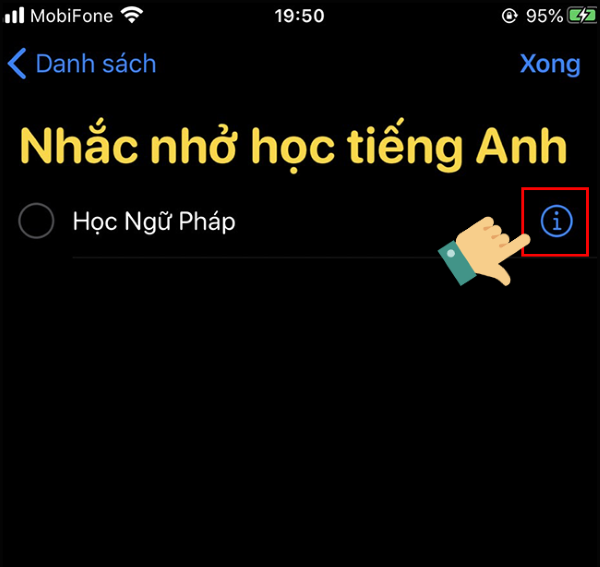
Bước 6: Cuối cùng, nhấn Xong để lưu lại lời nhắc vừa tạo. Vậy là bạn đã hoàn thành việc thêm lời nhắc trên iPhone bằng ứng dụng Reminders.
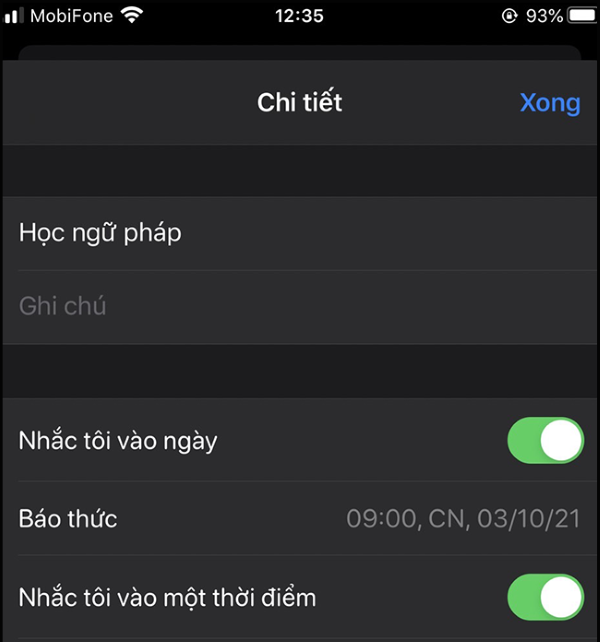
Cách thêm lời nhắc trên iPhone bằng Siri
Bước 1: Kích hoạt Siri bằng cách giữ nút Home (đối với các dòng iPhone có nút Home) hoặc giữ nút bên phải trên iPhone có Face ID. Nếu đã thiết lập Siri, bạn có thể gọi Siri bằng cách nói “Hey Siri.”
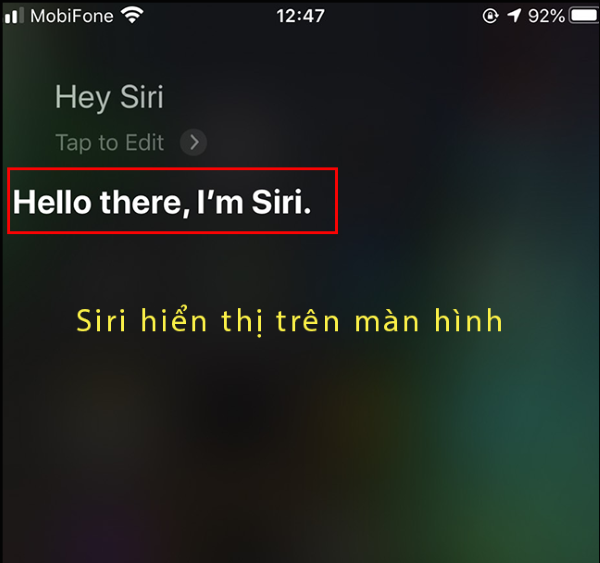
Bước 2: Khi Siri xuất hiện trên màn hình, để thêm lời nhắc, bạn nói với Siri bằng tiếng Anh “Add Reminder.”
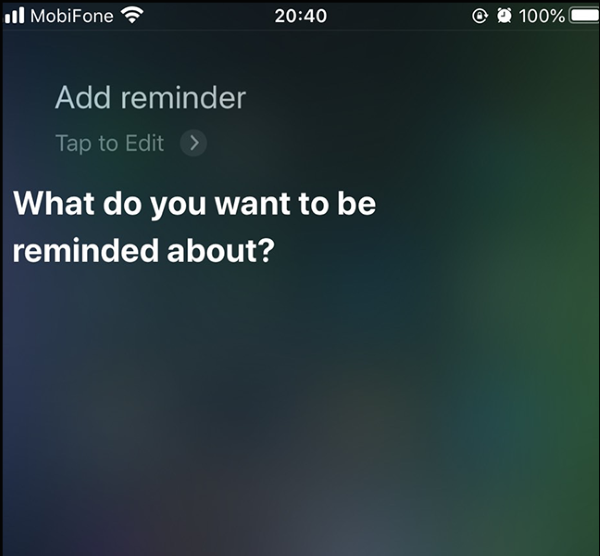
Bước 3: Siri sẽ hỏi bạn muốn thêm lời nhắc nào, và bạn chỉ cần nói rõ lời nhắc bạn muốn thêm bằng tiếng Anh.
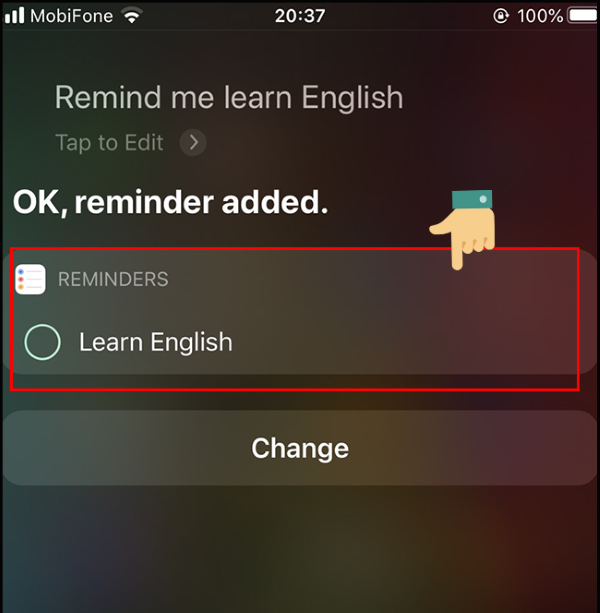
Ví dụ: Bạn có thể nói “Remind me to learn English at 9:00 AM” (Nhắc tôi học tiếng Anh vào lúc 9 giờ sáng).
Cách thêm lời nhắc trên iPhone bằng ứng dụng của bên thứ ba
Một cách khác để thêm lời nhắc trên iPhone hoặc iPad là cài đặt các ứng dụng nhắc nhở của bên thứ ba, với giao diện và tính năng đa dạng hơn. Hiện nay có nhiều ứng dụng nhắc nhở phổ biến như Google Keep, Todoist, Microsoft To-Do, Google Calendar,… Bạn có thể lựa chọn ứng dụng phù hợp với nhu cầu và mục đích sử dụng của mình.

Cách xóa lời nhắc trên iPhone
Để xóa một lời nhắc trên iPhone, bạn có thể thực hiện theo các bước sau:
Bước 1: Mở ứng dụng Reminders
Tìm và nhấn vào biểu tượng ứng dụng Lời nhắc trên iPhone của bạn.
Bước 2: Chọn danh sách chứa lời nhắc cần xóa
Trong ứng dụng, chọn danh sách nơi bạn đã tạo lời nhắc mà bạn muốn xóa.
Bước 3: Xóa lời nhắc
Tìm lời nhắc bạn muốn xóa, sau đó vuốt từ phải sang trái trên lời nhắc đó. Một nút Xóa màu đỏ sẽ xuất hiện, nhấn vào đó để xóa lời nhắc.
- Xóa nhiều lời nhắc cùng lúc: Nếu bạn muốn xóa nhiều lời nhắc cùng lúc, chạm vào nút Chỉnh sửa (Edit) ở góc trên bên phải màn hình, chọn các lời nhắc cần xóa, sau đó nhấn vào Xóa (Delete).
- Xóa toàn bộ danh sách: Nếu muốn xóa toàn bộ danh sách nhắc nhở, bạn có thể vuốt từ phải sang trái trên tên danh sách trong giao diện chính của ứng dụng Reminders, sau đó nhấn Xóa.
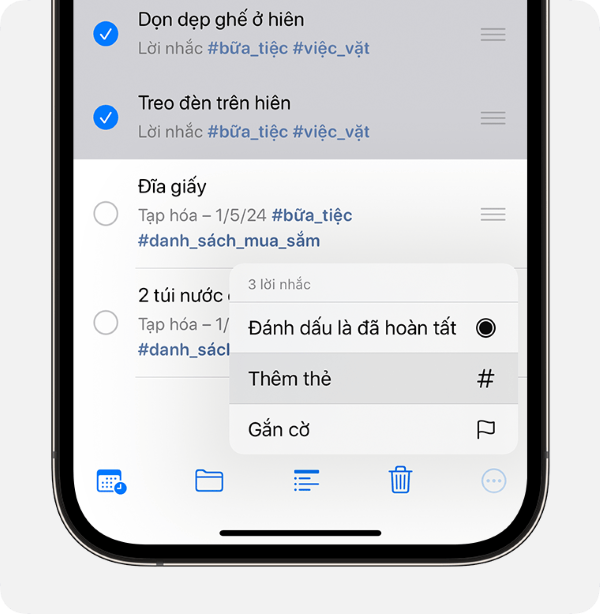
Những bước đơn giản này sẽ giúp bạn dễ dàng quản lý và xóa các lời nhắc không cần thiết trên iPhone.
Một số câu hỏi liên quan
1, Cách đặt lời nhắc có chuông trên iPhone?
Bước 1: Mở ứng dụng Cài đặt trên iPhone.
Bước 2: Chọn mục Thông báo.
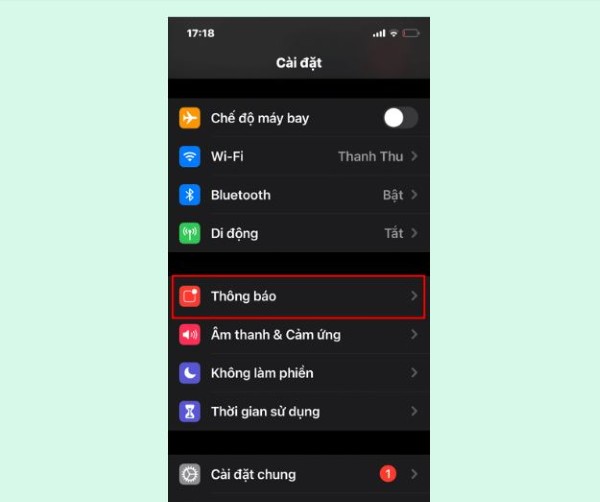
Bước 3: Tại mục thông báo, chọn vào Lời nhắc.
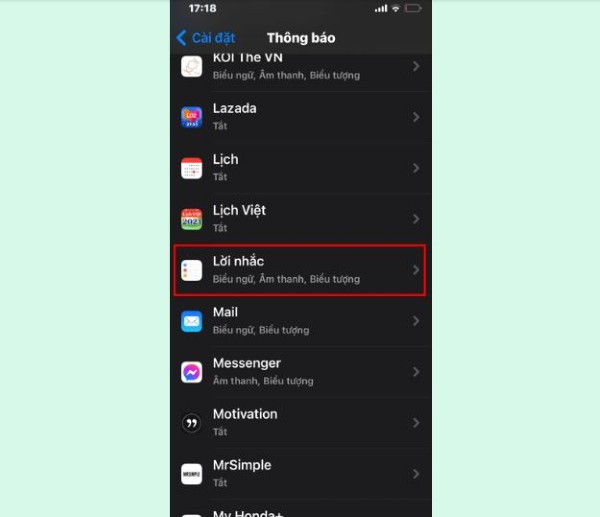
Bước 4: Tại mục Lời nhắc, chọn vào Âm thanh để thêm và tùy chọn âm thanh cho lời nhắc trên iPhone.
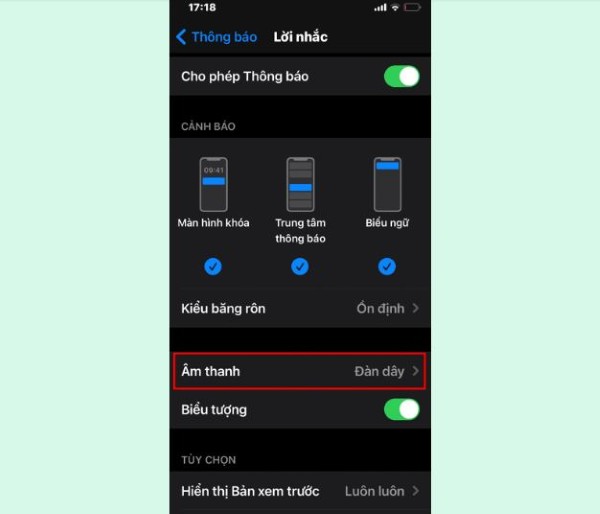
Cuối cùng, khi đến thời gian đã chọn, iPhone sẽ phát chuông để nhắc nhở bạn.
2. Cách hiện lời nhắc lên màn hình khóa?
Bước 1: Mở ứng dụng Cài đặt (Settings) trên iPhone.
Bước 2: Cuộn xuống và chọn Thông báo (Notifications).
Bước 3: Tìm và chọn Reminders trong danh sách ứng dụng.
Bước 4: Bật Cho phép thông báo (Allow Notifications) và đảm bảo tùy chọn Hiển thị trên màn hình khóa (Show on Lock Screen) đã được bật.
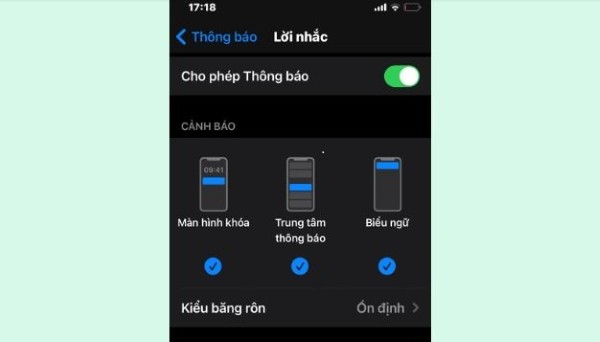
Bước 5: Bằng cách này, lời nhắc sẽ hiện lên trên màn hình khóa mỗi khi có thông báo.
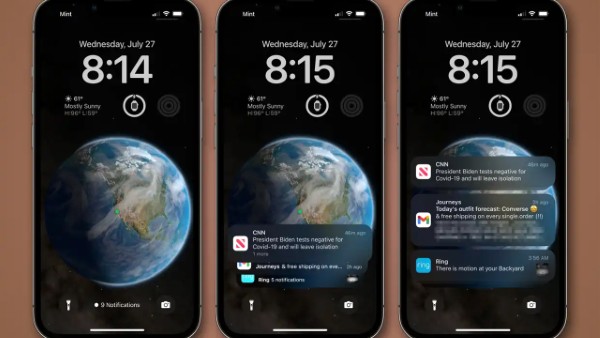
3. Có thể khôi phục lời nhắc trên iPhone không?
Nếu bạn đã xóa một lời nhắc quan trọng, bạn có thể khôi phục từ bản sao lưu iCloud bằng cách sau:
Bước 1: Truy cập iCloud.com trên máy tính, đăng nhập bằng tài khoản Apple ID của bạn.
Bước 2: Chọn Cài đặt tài khoản (Account Settings), sau đó cuộn xuống và tìm mục Khôi phục (Restore).
Bước 3: Chọn Restore Calendars and Reminders, sau đó chọn một bản sao lưu trước đó để khôi phục lời nhắc đã xóa.
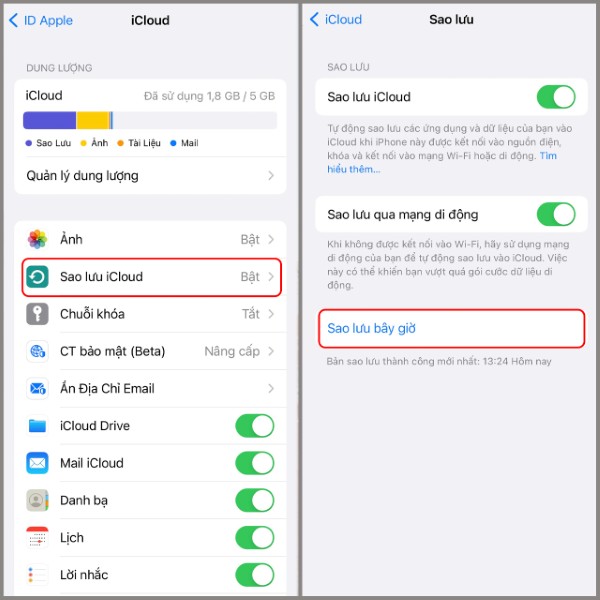
Lưu ý rằng việc khôi phục này sẽ thay thế các dữ liệu hiện tại trên iPhone của bạn với bản sao lưu cũ, nên cần cân nhắc kỹ trước khi thực hiện.
Tạm kết
Bài viết trên đây đã chia sẻ thông tin về lời nhắc trên iPhone là gì? và một số cách thêm và sử dụng tính năng Lời nhắc trên iPhone và iPad dễ dàng, giúp bạn quản lý công việc hiệu quả và không bỏ qua bất kỳ sự kiện quan trọng nào. Nếu bài viết này hữu ích, hãy chia sẻ với bạn bè và để lại ý kiến ở phần bình luận bên dưới nhé! Chúc bạn thao tác thành công trên thiết bị của mình!
Xem thêm:








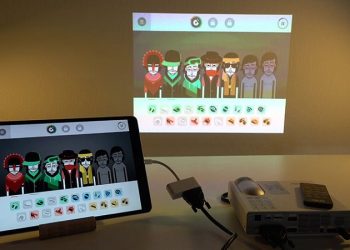




Email của bạn sẽ không được hiển thị công khai. Các trường bắt buộc được đánh dấu *
Tạo bình luận mới